慣れないリモートワーク環境を良くしたい
「はい、明日から家で仕事してね」と急に言い渡されるのは2回目のことだった。
突然やってくるリモートワークに挑む為、自腹で環境を整える場合もある。私はもともとガジェット好きなので自腹購入は望むところである。1回目のリモートワーク時はマウスを購入し、今回はキーボードを購入した。
以前の環境は会社支給のノートPCと自前で用意したマウス、MX master3のみ。プログラマーではないが業務上、非常にタイピング頻度が高い。ノートPCでの作業はリモートワーク開始を境に仕事は苦行へと変わっていった。キーボードとディスプレイの視線の高さのバランスが悪いので終業時には疲労困憊、肩が石のように固まってしまっていたのだった。
そんな環境下、満を持して投下したこのハイスペックキーボードで環境がどう変わったか、良かった点、悪かった点も含めて紹介していく。
↓自腹で用意していたマウス
ロジクールMX keysを選んだ理由
そんな状況もあって、次にリモートワークになった時にはワイヤレスのキーボードを購入するつもりだった。もちろん会社経費で購入できるわけもなく、今回も自腹である。リモートワークとは、会社に場所代、電気代を無償で提供することだけでなく自身で環境衛生まで担うことになるのだと悟った2020年の冬。(ちゃんとリモートワーク手当がある会社のほうが一般的な事だと願いたい)
なぜこのMX keysを選んだのかというと上記であったマウス、MX master3をすでに所有していたことが理由として大きい割合を占めている。
このキーボードはBluetooth接続とUSBレシーバー接続どちらでも対応している。特にUSBレシーバーはUnifyin対応のマウスであれば1つのレシーバーを共用できるのだ。USBポートの節約にもなることが大きな魅力である。
良かった点
打鍵感がいい!
購入前はパッと見ペラっとした筐体でノートPCのペチペチキーボードと大差ないであろうと思っていた。実際に使用してみた感想は、ストロークは浅めであるがしっかりとキーボードを押してる感覚が伝わってくる。しっかりとした打鍵感があるということだ。また、キーの中央部分の窪みが指にフィットする絶妙な形状になっている。タイプミスもしにくくなっている。とにかく打ちやすいし、タイピングが気持ち良い。
個人的な感想ではあるが、私は手が小さいので深めのストロークのキーボードが苦手なのだが、このMX keysの打鍵感は自分に合っていたと思う。
かといって、手の大きい人物であってもキーピッチは狭くないので好みが一致するのであれば打ちにくいと感じる可能性は低いのではないかと思う。
安定感がある
重量、810gと見た目に反してずっしりとした重みがある。この重量感のおかげでズレたり、ガタついたりする事なくホームポジションを崩す事なく安定したタイピングのしやすさを実現している。
悪かった点
良い面があれば悪い面もある。自分に合っているのか参考にしていただきたい。以下の悪い面を問題だと思わない方は購入を検討しても良いのかもしれない。
重い
良かった点でも述べたが重量感があるので、もし持ち運びをする使い方でキーボードを探している場合はこのキーボードは重すぎると言える。ペットボトル1本分よりも重たいという事実。ラップトップ(約1kg)、マウス(約100g)、キーボード(810g)の3点セットで持ち運ぶ場合は合計で約2kgにもなる。お米2kgを持ち運ぶことを考えると結構辛いものがある。
角度の調整ができない
傾斜は固定されていて段階での調整もできない。自分の好きな角度がデフォルトの角度と明らかに違う場合はアナログ的に物を下に敷いて調整するなどの工夫で無理やり使うという方法も想像できるが、毎日のことだと現実的ではない。
他のキーボードを探したほうが幸せになれるはず。
高い
いわゆる、ハイエンドモデルのキーボードである。もちろん金額もそれなりにする。ここまでは打鍵感について詳しく述べたが他にも機能面もハイエンド相当になっている(キーの割り振りのカスタム設定や、アプリごとのキー配置変更、複数PCのコントロールとファイル共有など、、)ので、1万円以上キーボードに出してでも所有欲を満たしたいという変人(自分)にはオススメではあるが、お金が大事という通常の思考をお持ちの方にはオススメできない。
まずはiPadに接続
開封してまずiPadに接続して、打ち心地を確かめてみた。

接続は非常に簡単で、まずiPadの設定画面からBluetooth→MX keysを探す。
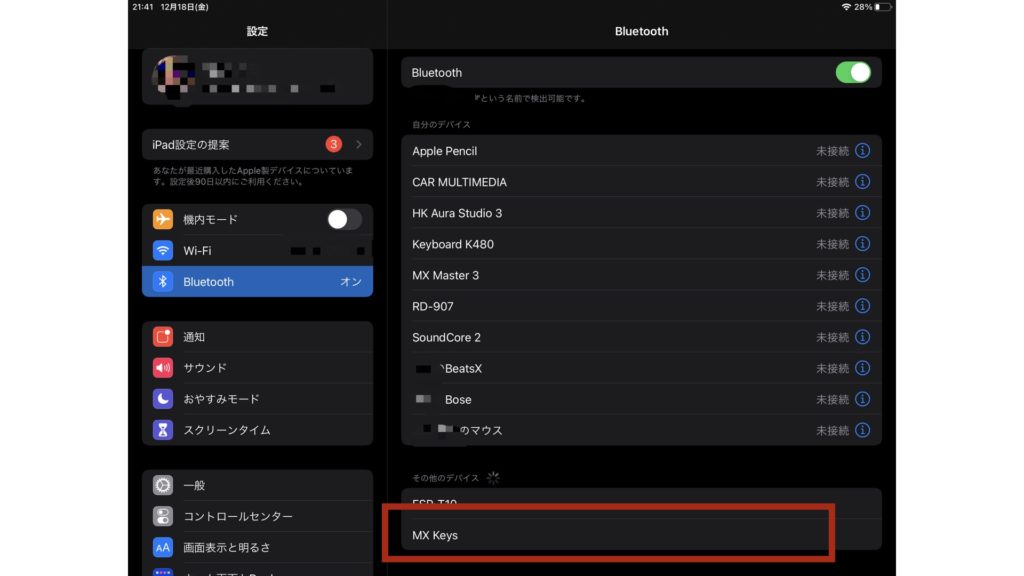
その他のデバイスに追加されているので選択する。
すると番号が表示されるので、番号+Enterをキーボードで入力すればペアリング完了!
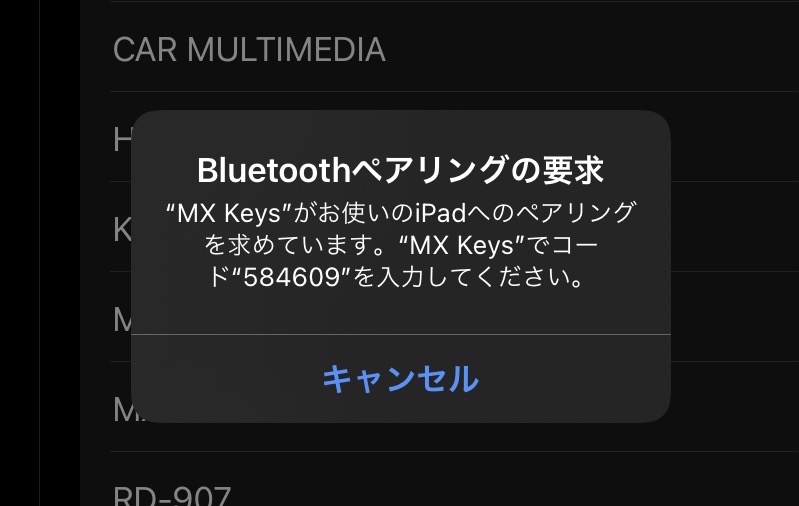
無事接続完了となりタイピングを楽しんでいる。Bluetooth接続でも遅延感は感じる事なく快適に使用できている。
PC環境での配置
動画でも紹介したが最初の配置はこんな感じにしてみた。


ロングタイプのマウスパットを組み合わせて使っている。Magiceagleという謎メーカーの物だが、ゲーミング仕様ということもあり滑らかにマウス操作ができてかなり使いやすい。ただし「クソダサい」と家族からの評判は悪い。
現時点での問題点は以下である
- ノートPCの高さが目線に合っていないので肩こりがひどい。
- モニターが小さいので画面を近くで見ないと字が読めない。(老眼)
この環境でも改善の余地はまだまだあるので、これからもリモートワーク環境のアップデートを繰り返してベストな環境を手に入れたい。
MX keysをオススメできる人
・タイピングを多用する使い方の人
・キーボードを持ち運ばない人
・ガジェットにお金をかけたい人
私も新人リモートワーカーなので、これからも改善した時の様子などご紹介したいと思っているので、興味があればブックマークとかしておいてもらえば幸いです。
開封の様子はYouTubeでも紹介しています。内容はほとんどありませんが、配置などの参考になるかもしれません。











